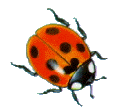|
ACCUEIL
TUTORIELS
__________________________________________________________________
_________________________________________________________________ Ce tutoriel a été réalisé avec PSPX2 mais vous pouvez le faire avec les autres versions, Le tube utilisé est de MARYSE, son groupe : Ici Merci de m'avoir donné la permission d'utiliser ses tubes, Les images ont été trouvées sur le net, si elle vous appartiennent, faites-le moi savoir. *********** Il est interdit de les modifier, de changer le nom et d'enlever le wartermark Il est interdit de les partager dans un groupe ou de les offrir sur le net ( site, blog ..) Leu utilisation dans des tutoriels est soumise à autorisations des auteurs *********** _________________________________________________________________ Pour le réaliser vous aurez besoin : du matériel :  et des filtres : Toadies (What Are You ) : Ici Alien Skin Eye Candy 5 : Impact (Chrome ) : Ici Mura's Meister (Copies ) : Ici VM Toolbox (Zoom Blur ) : Ici ____________________________________________________________________ Placez vos filtres dans le dossier Filtres de PSP, Placez vos sélections dans le dossier Sélections de PSP, Placez votre dégradé dans le dossier Dégradés de PSP, Placez votre texture ( d'origine dans PSP X2 ) dans le dossier Textures de PSP, Ouvrez vos tubes et dupliquez-les, fermez les originaux ___________________________________ 1- Préparez votre dégradé Noir-blanc ( Corel_06_001 ) en Avant-plan et #c29984 en Arrière-plan, Radial, 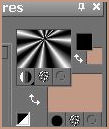
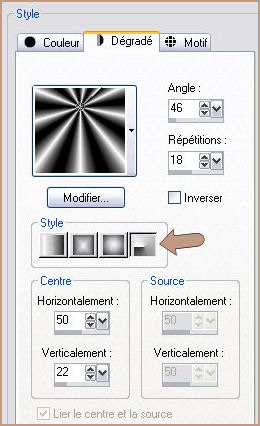
2- Fichier, Nouveau, Nouvelle image de 800X600 transparent - Raster 1 Sélections, Sélectionner tout 3- Edition, Copier l'image 3ddigitaldesign15mars53..... Edition, Coller, Coller dans la sélection sur le tag Sélections, Désélectionner tout 4- Réglages, Teinte et saturation, Coloriser 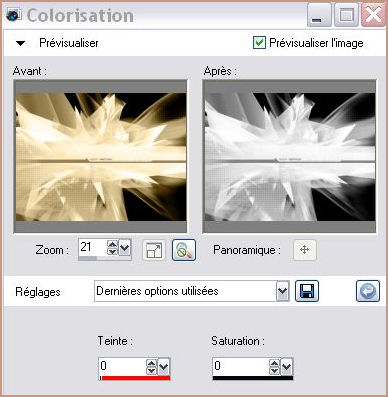 5- Effets, Effets de bords, Accentuer 6- Calques, Nouveau calque - Raster 2 Sélections, Charger une sélection, Charger à partir du disque -selnoisette52 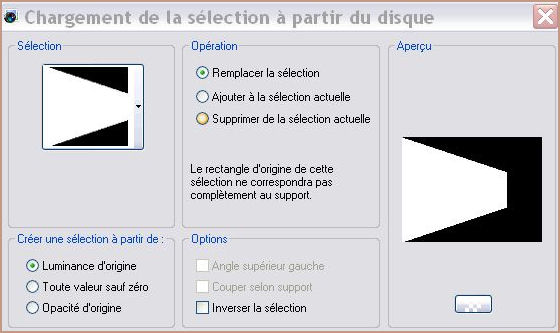 7- Outil, Pot de peinture, Remplir la sélection avec le dégradé Sélections, Désélectionner tout 8- Réglages, Flou, Flou gaussien, Rayon à 15 Palette des calques sur Opacité à 85 % 9- Edition, Copier l'image Centre.pspimage Edition, Coller, Coller comme nouveau calque sur le tag - Raster 3 Il est en place ! Palettes des calques sur Lumière dure 10- Calques, Nouveau calque raster - Raster 4 Sélections, Charger une sélection, Charger à partir du disque -selnoisette53 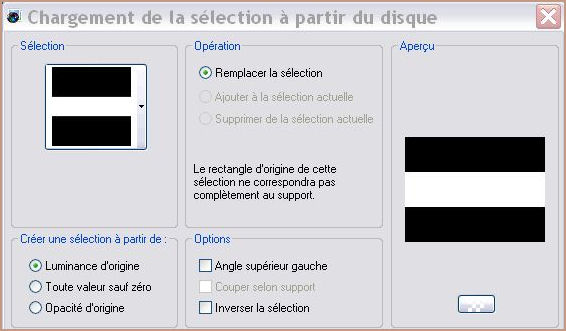 11- Outil, Pot de peinture, remplir avec #c29984 (couleur d'arrière-plan ) Sélections, Désélectionner tout 12- Effets, Effets de texture, Texture, Allez chercher la texture Carrés ( Corel_15_012 ) 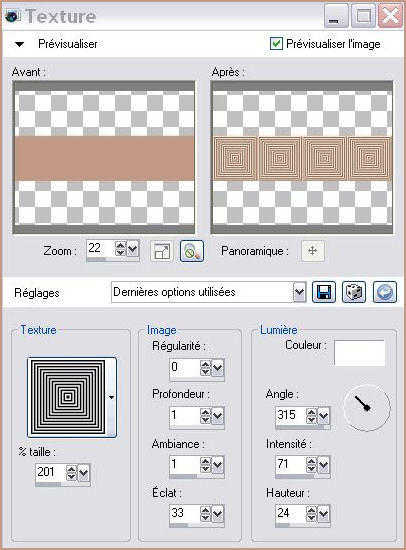 13- Effets, Effets de distorsion, Coordonnées polaires, couleur #c29984 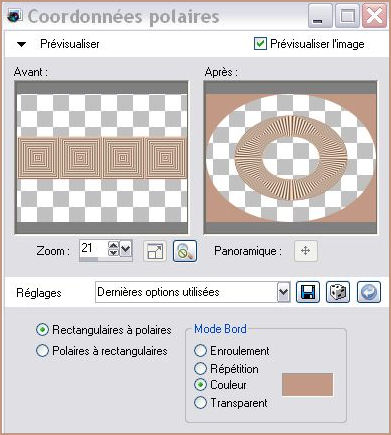 14- Palettes des calques sur Recouvrement et Opacité à 91 % 15- Effets, Effets 3D, Ombre portée, couleur #000000 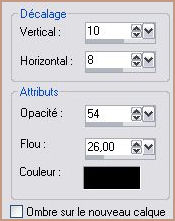 16- Calques, Nouveau calque raster - Raster 5 Sélections, Charger une sélection, Charger à partir du disque -selnoisette59 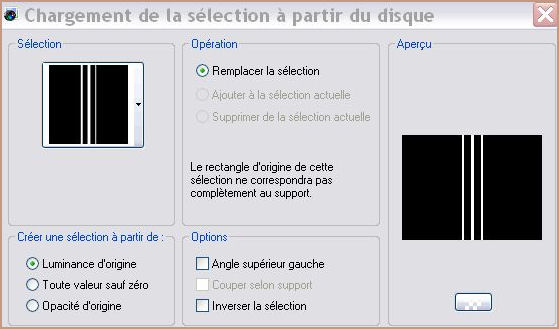 17- Outil, Pot de peinture, Remplir la sélection de #ffffff Sélections, Désélectionner tout 18- Effets, Toadies, What Are You 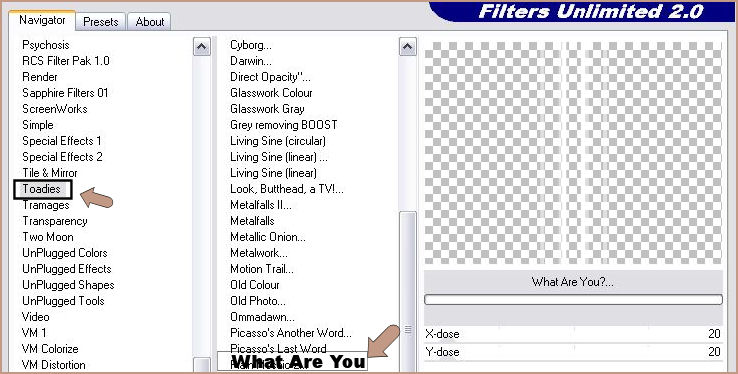 19- Effets, Effets d'image, Décalage 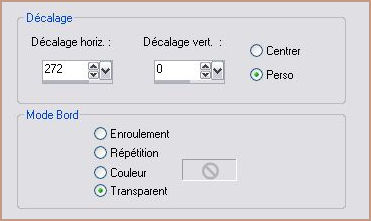 20- Effets, Effets de bords, Accentuer Calques, Dupliquer 21- Image, Miroir Effets, Toadies, Plain Mosaic Blur 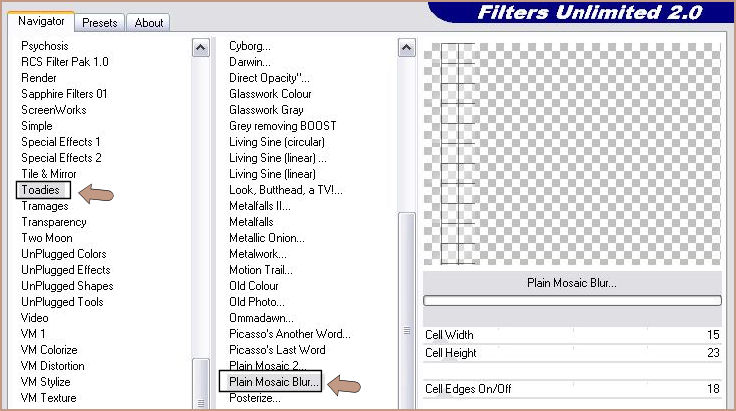 22- Effets, Efets géométriques, Inclinaison 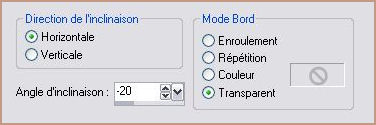 23- Se placer sur Raster 5 Palette des calques sur Recouvrement 24- Revenir en haut de la pile Edition, Copier l'image Ribbon and Hat.psp de Maryse Edition, Coller, Coller comme nouveau calque sur le tag -Raster 6 26- Image, Redimensionner à 50 % (Redimensionner tous les calques non coché ! ) Placer à gauche comme sur l'exemple 27- Effets, Effets 3D, Ombre portée, couleur #ffffff 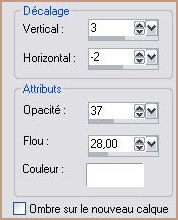 ************************** 28- Edition, Coller, Coller comme nouvelle image ( Image Ribbon and Hat toujours en mémoire !) 29- Minimiser votre tag et le laisser en attente ! Nous allons continuer sur le cadre ( nouvelle image ) 30- Calques, Nouveau calque Raster 2 Outil, Pot de peinture, remplir avec la couleur #808080 31- Calques, Agencer, Déplacer vers le bas 32- Revenir sur Raster 1 Effets, Effets 3D, Ombre portée, couleur #000000 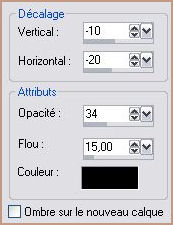 33- Image, Taille du support  34- Calques, Fusionner, Tous Image, Redimensionner à 28 % 35- Edition, Copier ************************** 36- Ouvrir l'image cadregris.pspimage Edition, Coller, Coller comme nouveau calque sur cette image 37- Effets, Effets 3D, Ombre portée, couleur #000000 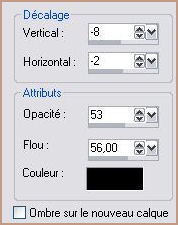 38- Calques, Fusionner, Calques visibles !!! 39- Edition, Copier Edition, Coller, Coller comme nouveau calque sur le tag -Raster 7 40- Effets, Effets d'image, Décalage 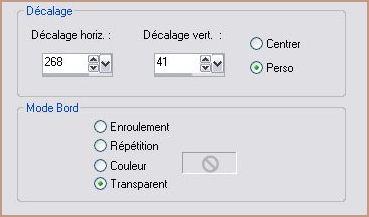 42- Effets, Alien Skin Eye candy 5 Impact : Perspective Shadow Appliquez le preset blackhatshadow 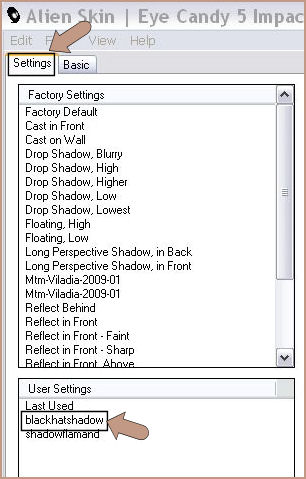 Pour Importer le preset : Dans le dossier ZIP. file que vous avez téléchargé et après avoir extrait les fichiers vous faites un double-clic sur le preset et il se placera directement dans le dossier Setting de Eye candy 43- Se placer sur Raster 5 ( le calque des rayures blanches à droite ! ) Sélections, Charger une sélection, Charger à partir du disque -selnoisette69 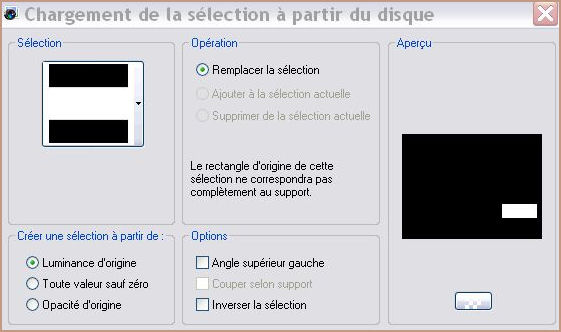 44- SUPPR au clavier Sélections, Déselectionner tout 45- Revenir en haut de la pile Calques, Nouveau calque raster - Raster 8 Sélections, Charger une sélection, Charger à partir du disque -selnoisett61 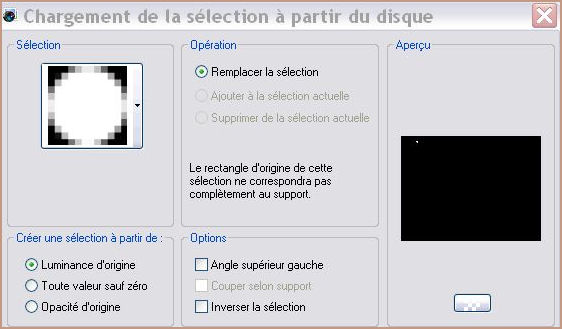 46- Outil, Pot de peinture, Remplir avec #808080 N'hésitez pas à zoomer !!!! Sélections, Désélectionner tout 47- Effets, Alien Skin Eye candy 5 Impact : Chrome Appliquez le preset blackhatchrome 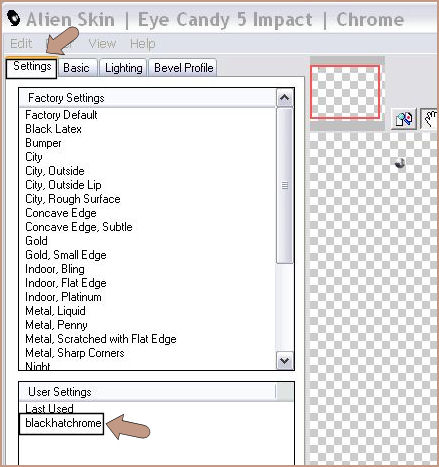 Pour Importer le preset : Dans le dossier ZIP. file que vous avez téléchargé et après avoir extrait les fichiers vous faites un double-clic sur le preset et il se placera directement dans le dossier Setting de Eye candy 48- Effets, Mura's Meister, Copies 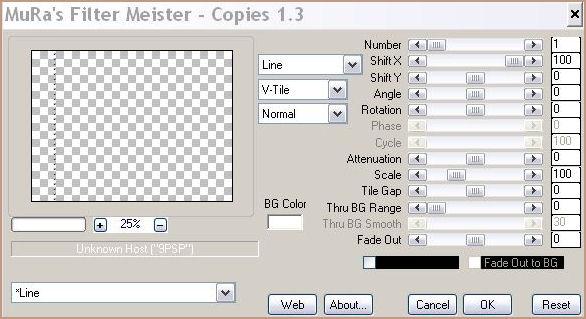 49- Effets d'image, Décalage 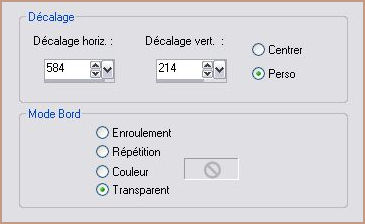 50- Calques, Agencer, Déplacer vers le bas 51- Vous devriez avoir cette palette de calques 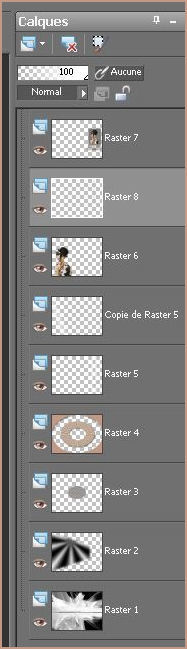 52- Se replacer en haut de la pile Edition, Copier l'image fdj67vg0.png Edition, Coller, Coller comme nouveau calque sur le tag 59- Image, Redimensionner à 60 % (Redimensionner tous les calques non coché ! ) Placer en bas comme sur l'exemple 60- Calques, Fusionner, Tous 61- Image, Ajouter des bordures, symétriaues, couleur #cdb2a4 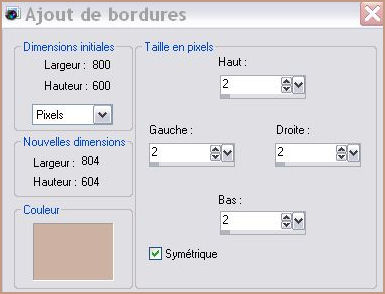 62- Image, Ajouter des bordures, symétriques de 10 pixels, couleur #000000 63- Image, Ajouter des bordures, symétriques de 2 pixels, couleur #cdb2a4 64- Image, Ajouter des bordures, symétriques de 50 pixels, couleur #000000 65- Outil, Baguette magique  Sélectionner la bordure noire de 50 pixels 66- Effets, VM Toolbox, Zoom Blur 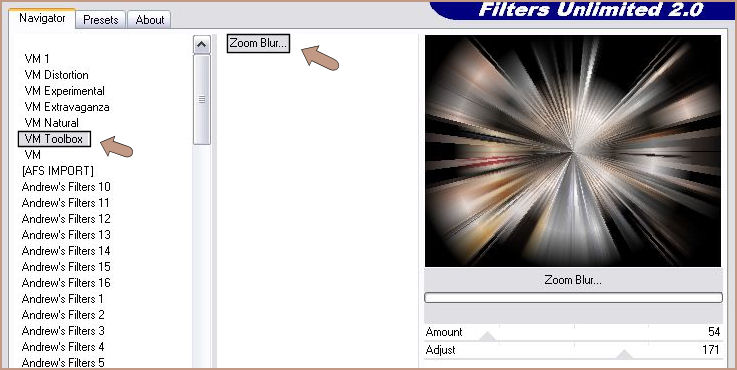 Sélections, Désélectionner tout 67-Signez votre travail 68- Enregistrez au format JPEG __________________________________________________ J'espère que vous avez pris plaisir à faire ce tutoriel... N'hésitez pas à me contacter en cas de problème et merci de votre visite ... ___________________________________________________ D' autres belles versions  Merci à Clava de bien vouloir tester mes tutos  Anja  Vivane  Marie-Louise  Aurelia  Adria  Tiny  Anne-Marie 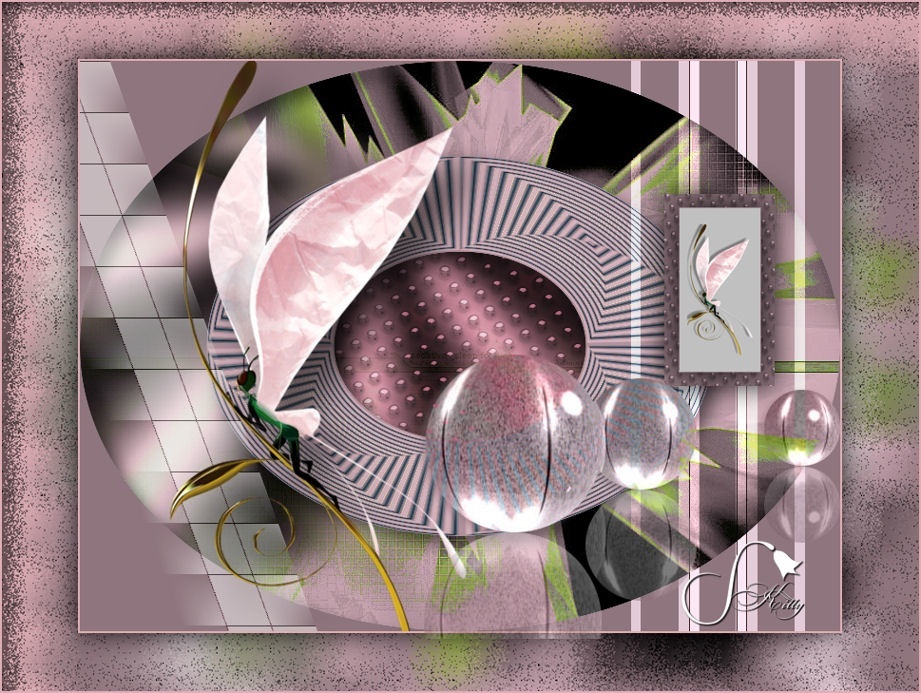 Kitty  Yolanne ___________________________________________________ crée le 20/04/2010 |